Orodje za popravilo Outlook PST || Vse, kar morate vedeti
Miscellanea / / September 16, 2022
Ali imate datoteke Outlook PST, ki se poškodujejo ali okvarijo? Če je tako, potem potrebujete profesionalno orodje, ki vam bo pomagalo popraviti poškodovano datoteko PST. Vendar pa je veliko uporabnikov naredilo nekaj napak pri popravljanju datoteke Outlook PST, saj niso izbrali najboljšega orodja za to delo in na koncu izgubili pomembne datoteke. Toda zdaj vam ni treba skrbeti, saj imamo eno od vodilnih orodij, ki vam bo pomagalo popraviti Outlookove datoteke PST. Da, prav ste uganili. Govorimo o Stellar Repair za Outlook.

Vsebina strani
- Stellar Repair za Outlook
- Kakšne so sistemske zahteve za zagon Outlookovega orodja za datoteke PST?
- Kateri so najpogostejši razlogi, da se Outlookove datoteke PST poškodujejo?
- Katere so najboljše lastnosti Outlookovega orodja za popravilo PST?
- Kako obnovite izbrisana e-poštna sporočila v Outlooku s programom Stellar Repair za Outlook
-
Nekaj pogostih vprašanj o orodju za popravilo PST Stellar Outlook
-
Koliko časa orodje porabi za obnovitev datotek PST?
- S katero različico operacijskega sistema Windows in Microsoft Outlooka deluje to orodje?
- Kako lahko med uporabo tega orodja rešim morebitne težave ali se soočim s kakršnimi koli težavami?
-
Koliko časa orodje porabi za obnovitev datotek PST?
Stellar Repair za Outlook
Stellar Repair za Outlook lahko popravi poškodovane datoteke PST in uspešno obnovi e-pošto nazaj v berljive datoteke PST, če iščete orodja za popravilo ali obnovitev poškodovanih datotek PST. Poleg izvoza podatkovnih e-poštnih sporočil iz Outlookovih podatkovnih datotek ta programska oprema omogoča tudi njihov uvoz v poštne račune Live Exchange in Office 365. Vendar pa lahko v predstavitveni različici izvozite do 20 e-poštnih sporočil na mapo, ne da bi za to plačali.
Kakšne so sistemske zahteve za zagon Outlookovega orodja za datoteke PST?
Procesor: Združljiv z Intel (x86, x64)
Spomin: Najmanj 4 GB (priporočeno 8 GB)
Trdi disk: 250 MB za namestitvene datoteke
Oglasi
Operacijski sistem: Windows 11, 10, 8.1, 8, 7
Kateri so najpogostejši razlogi, da se Outlookove datoteke PST poškodujejo?
Datoteke Outlook PST se lahko poškodujejo zaradi različnih razlogov, zaradi česar jih je treba popraviti. Za te težave obstajajo razlogi, povezani s strojno in programsko opremo. Nekaj pogostih razlogov za poškodovanje datotek PST poziva uporabnike k uporabi orodja za popravilo Outlook PST.
- Nenaden izpad električne energije: Če med dostopanjem do datotek PST pride do izpada električne energije, so datoteke morda poškodovane.
- Zlonamerni program ali virus: Ko virusi ali zlonamerni programi negativno vplivajo na računalnik, se datoteka PST poškoduje.
- Nepravilna zaustavitev Outlooka: Poškodbo PST lahko povzročite z nenadno prekinitvijo Outlooka.
- Prevelik PST: Prevelika datoteka PST lahko tudi poškoduje datoteko PST. Bolj verjetno je, da bodo poškodovane datoteke PST prevelike.
- Napaka naprave za shranjevanje podatkov: Pokvarjen trdi disk ali druge pomnilniške naprave, ki shranjujejo datoteke PST, lahko povzročijo poškodbe, kar povzroči manjkajoče Outlookove datoteke PST.
- Okvarjena omrežna naprava: Morda boste ugotovili, da vaša datoteka PST ni dostopna, če poskusite dostopati do nje prek omrežne povezave iz drugega sistema. Kadar koli pride do okvare omrežne povezave, pride do napake. Če se to zgodi, bo tudi datoteka PST poškodovana.
Katere so najboljše lastnosti Outlookovega orodja za popravilo PST?

S programsko opremo Outlook PST Repair lahko popravite poškodbe v poškodovanih datotekah PST in obnovite e-poštna sporočila kot nove datoteke PST, ki so lahko dostopne v nabiralniku v Outlooku. Ta programska oprema lahko obnovi e-pošto kot nove datoteke PST iz MS Outlook 2013/2016 in starejših različic.
Oglasi
Podpira datoteke ANSI in UNICODE PST. Z orodjem Outlook PST Repair lahko uporabniki Outlookovih e-poštnih odjemalcev obnovijo pomotoma izbrisana e-poštna sporočila iz datotek PST. S to programsko opremo lahko uporabniki e-pošte Outlook obnovijo svoje celotne elemente vdelanih e-poštnih podatkov iz poškodovanega PST datoteko, vključno z e-poštnimi sporočili, prilogami, slikami, ohranjenimi lastnostmi e-pošte (kot so Za, Od, Zadeva, CC, BCC in Datum), itd. Zato si oglejmo nekatere funkcije orodja Outlook PST Repair:
- Poškodovano datoteko PST je mogoče enostavno obnoviti.
- Temelji na GUI, tako da ga lahko razumejo tudi netehnični uporabniki.
- Izvozi poškodovane datoteke PST v nabiralnike Live Exchange in Office 365.
- Učinkovito obnovite e-pošto iz velikih datotek PST.
- Izbrisana Outlookova e-poštna sporočila in vdelane elemente je mogoče obnoviti.
- Obnovitev e-pošte, stikov, zapiskov, dnevnikov, koledarjev, objav, map, sestankov, seznamov prejemnikov, opravil, sestankov itd.
- Datoteke PST je mogoče obnoviti kot datoteke ANSI ali UNICODE.
Programska oprema vključuje vse funkcije, ki jih uporabniki potrebujejo za obnovitev e-pošte iz poškodovanih datotek PST in njihovo shranjevanje v obstoječe/nove datoteke PST, do katerih je mogoče dostopati ali jih uporabljati. Če želite shraniti vse elemente v delujočo datoteko PST, morate kupiti polno različico programske opreme PST Recovery. Možno je preizkusiti demo različico programske opreme za brezplačno shranjevanje 20 elementov na mapo v novo datoteko PST.
Kako obnovite izbrisana e-poštna sporočila v Outlooku s programom Stellar Repair za Outlook
Vas skrbi, da so bila nekatera pomembna e-poštna sporočila pomotoma izbrisana iz vašega računa Outlook? Ta e-poštna sporočila je mogoče preprosto obnoviti iz mape »Izbrisani predmeti« ali »Smetnjak« z orodjem Stellar Repair for Outlook:
Oglasi
- Namestite in zaženite program Stellar Repair za Outlook.
- Če želite izbrati datoteko PST za popravilo, kliknite "Izberi ročno". Ali pa kliknite na 'Seznam profilov' in samodejno poišče in prikaže vse datoteke PST z izbranega pogona.

3. Za začetek postopka skeniranja kliknite Popravilo. Začel bo skenirati datoteko PST. Odvisno od velikosti datoteke lahko traja nekaj časa.

4. Videli boste predogled vseh elementov v datoteki PST, ko bo program končal postopek. Tam bo a rdeč obris okrog izbrisanih predmetov.

Oglaševanje
5. Kliknite na Shrani Popravljena datoteka v meniju Domov, da shranite datoteko. Ko izberete lokacijo za shranjevanje PST, kliknite v redu. Počistite polje Ne obnovite izbrisanih predmetov potrditveno polje, če želite vključiti vsebino izbrisanega nabiralnika.
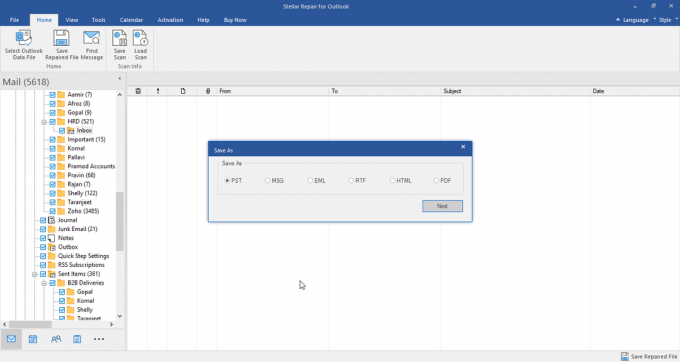
6. Datoteko lahko uvozite v Microsoft Outlook, ko je shranjena. Nato si lahko ogledate vsa izbrisana e-poštna sporočila.
Koliko časa orodje porabi za obnovitev datotek PST?
Obstaja neposredna povezava med časom obnovitve in velikostjo datoteke ali resnostjo poškodbe. Posledično, težja ko je poškodovana datoteka, daljši je čas obnovitve.
S katero različico operacijskega sistema Windows in Microsoft Outlooka deluje to orodje?
Programska oprema je združljiva s katero koli različico operacijskega sistema Microsoft Windows in vsemi različicami MS Outlook. Datoteke PST je mogoče popraviti z orodjem Stellar Repair za Outlook, ne da bi pri tem potrebovali katero koli posebno različico. Če želite ugotoviti, ali je združljiv z Outlookom, lahko preprosto prenesete preskusno različico orodja za popravilo Outlook.
Kako lahko med uporabo tega orodja rešim morebitne težave ali se soočim s kakršnimi koli težavami?
Ne skrbi; njihova služba za stranke je na voljo 24 ur na dan, 5 dni v tednu, po telefonu, e-pošti ali klepetu v živo. Prejeli boste takojšnjo pomoč strokovnjakov Stellar pri reševanju težave.



